ビデオ通話をしながら、重要な会話を録画したいと思ったことはありませんか?
この記事では、iPhoneを使ったLINEのビデオ通話を簡単に録画する方法を解説します。録画機能を使えば、大切な思い出や仕事の内容をしっかりと保存できます。
さあ、録画の手順と注意点を見ていきましょう。
iPhoneでLINEビデオ通話を録画するメリットとは?
iPhoneを使ってLINEビデオ通話を録画することは、特別な設定なしで簡単に実現できます。例えば、家族や友人との会話を記録して後で楽しむことができるため、記録を振り返ることが可能です。ビデオ通話を録画することで、ビジネスシーンでも重要な情報を残すことができ、特に重要なプレゼンテーションやミーティングの内容を忘れずに記録できます。この機能を利用することで、あなたのiPhone活用法がさらに広がります。
LINEビデオ通話を録画する手順
iPhoneでのLINEビデオ通話を録画する手順は以下の通りです。
- 設定を確認する
設定アプリを開き、「コントロールセンター」を選択します。「画面録画」を追加します。これにより、コントロールセンターから録画が可能になります。 - LINEアプリを開く
録画したいビデオ通話の準備をします。相手に録画することを伝え、了承を得ることを忘れずに。 - 画面録画を開始する
コントロールセンターを開き、録画ボタンをタップして録画を開始します。音声も録音されるため、注意が必要です。 - ビデオ通話を行う
通話が始まったら、通常通り会話を楽しみます。重要なポイントはメモしておくと、後から編集しやすくなります。 - 録画を停止する
通話が終わったら、コントロールセンターから録画ボタンを再度タップして録画を停止します。これで録画が完了します!
録画したビデオは「写真」アプリに保存され、ここから再生や共有が可能です。
知っておかなければいけない注意点
録画機能を利用する際には、以下の注意点があります:
プライバシーの確保
録画する際は、相手の同意を得ることが大切です。プライバシーを尊重し、無断で録画することは法律に抵触する可能性もあります。
ストレージの確認
録画にはストレージを使用しますので、十分な空き容量があるか確認してください。ストレージが不足すると、録画が正常に保存されない場合があります。
録画の編集
録画後は、不要な部分をカットするために動画編集アプリを使用することが考えられます。おすすめのアプリは「iMovie」や「InShot」です。
よくある質問
LINEのビデオ通話は録画できるの?
はい、iPhoneの画面録画機能を使用することで、LINEのビデオ通話を録画することが可能です。
録画したビデオはどこに保存されるの?
録画したビデオは「写真」アプリに保存され、簡単に確認できます。
録画した内容を他の人と共有できますか?
はい、保存したビデオはメールやSNSを通じて他の人と簡単に共有できます。特に、家族や友人と大切な瞬間を共有するのに最適です。
まとめ
iPhoneでのLINEビデオ通話を録画する方法は非常に簡単です。内蔵の画面録画機能を使えば、特別なアプリは不要で誰でもスムーズに録画ができます。プライバシーに配慮しながら、大切な瞬間を記録しましょう。録画したビデオは後から確認できるので、思い出を振り返ることができます。さあ、あなたも今すぐ録画に挑戦してみてください!

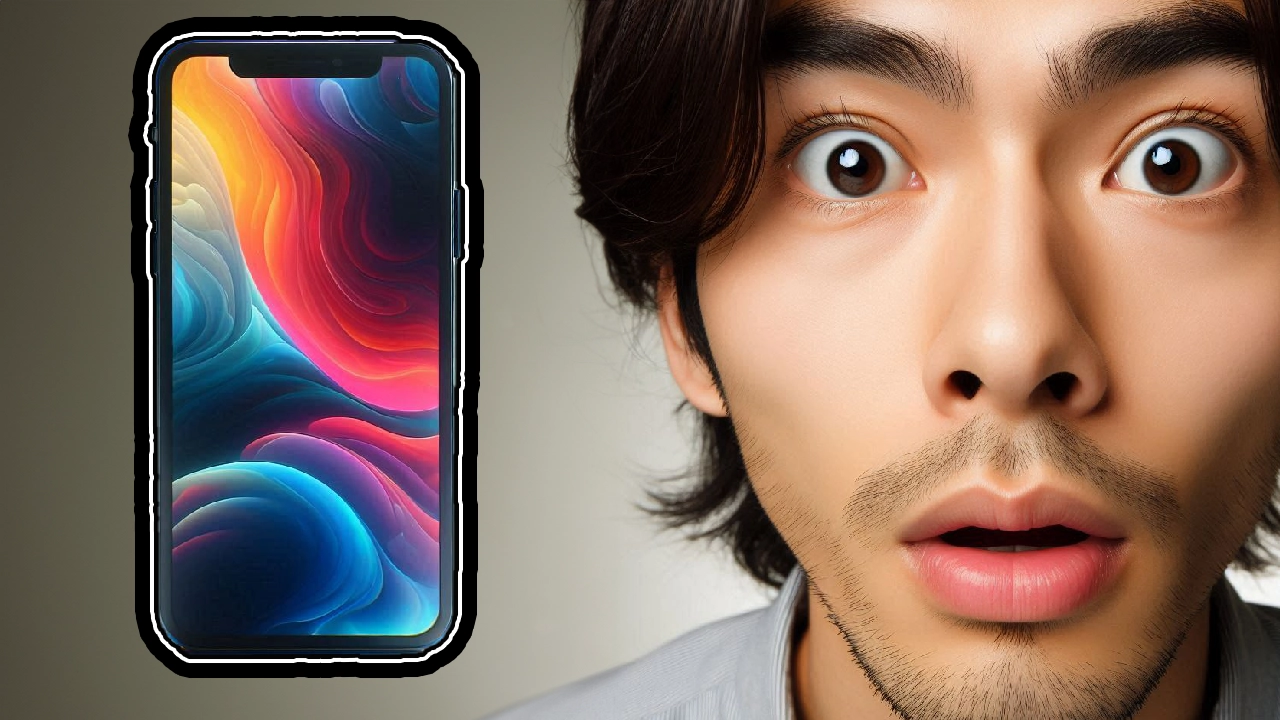


コメント